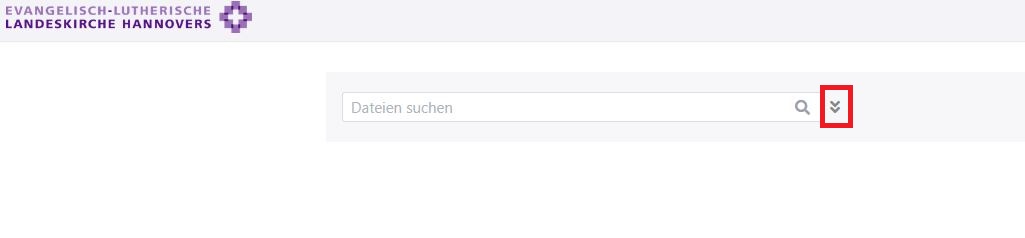Frühere Dateiversion wiederherstellen
Bei jeder Dateiänderung speichert Seafile die durchgeführten Änderungen und führt diese als Versionen. Auf diese Weise ist es möglich frühere Dateiversionen wiederherzustellen.
Um die Versionsstände einer Datei anzeigen zu lassen, bewegen Sie den Mauszeiger in die Zeile der Datei, deren Version Sie anzeigen lassen wollen und klicken dann auf das Icon für die "erweiterten Optionen". In den erweiterten Optionen wählen Sie "Versionen".
In einer Listenansicht werden dann sämtliche frühere Versionsstände der ausgewählten Datei mitsamt Änderungsdatum, Bearbeiter und Dateigröße angezeigt. Der oberste Listeneintrag ist die aktuell in Seafile sichtbare Datei und damit der aktuelle Versionsstand.
Wenn Sie den Mauszeiger auf eine Version bewegen, erscheinen am Ende der Zeile drei Punkte. Klicken Sie auf diese, erhalten Sie eine Auswahl an den Funktionen Wiederherstellen, Herunterladen und Anzeigen.
Spätere Änderungen gehen durch die Wiederherstellung einer früheren Version nicht verloren. Bei der Wiederherstellung wird einfach eine weitere Version angelegt.